苹果手机怎么调桌面壁纸 苹果手机如何设置桌面壁纸
日期: 来源:铲子手游网
苹果手机作为一款备受用户青睐的智能手机,其个性化定制功能也备受关注,其中调整桌面壁纸是许多用户重点关注的问题之一。苹果手机提供了多种方式来设置桌面壁纸,用户可以根据自己的喜好选择静态壁纸、动态壁纸或者Live Photo等不同类型的壁纸。接下来我们将详细介绍苹果手机如何调整桌面壁纸,让您的手机个性化定制更加完美。
苹果手机如何设置桌面壁纸
具体步骤:
1.苹果手机怎么设置桌面壁纸?苹果壁纸设置攻略,要设置就触【设置】,如图。

2.触【设置】后,紧接着触下【墙纸】,如图。

3.触下【墙纸】后,按下【选取新的墙纸】,如图。
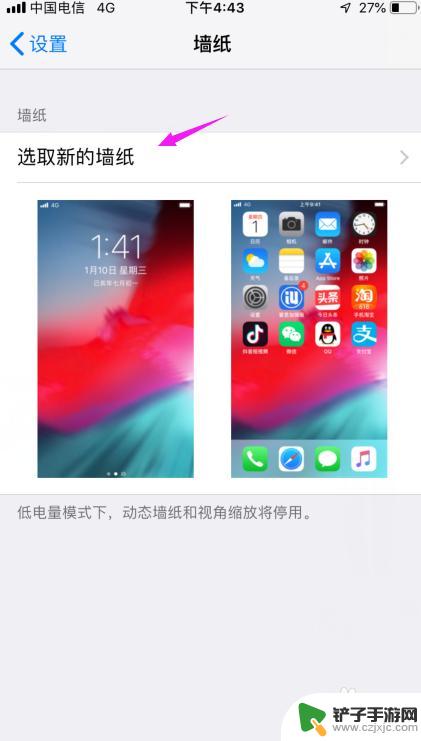
4.按下【选取新的墙纸】之后,我们选择【动态】还是【静态】的。如图。
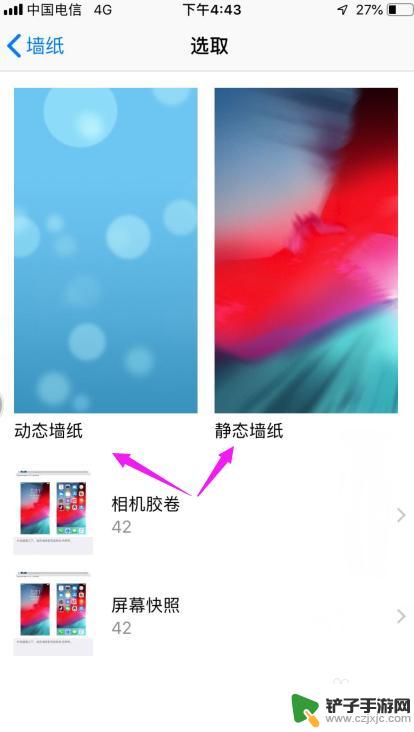
5.选择一款自己喜欢的壁纸,按下,如图。
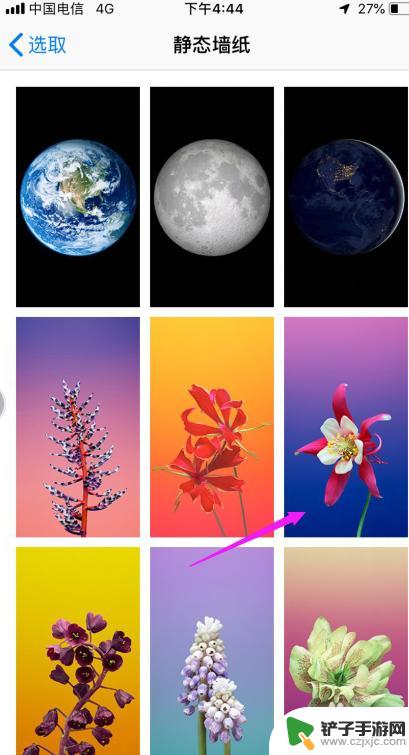
6.接着我们点下【设定】,如图。

7.接着我们来抉择是设置【主屏幕】还是【锁定屏幕】,如图。

以上就是苹果手机调整桌面壁纸的全部内容,如果有不懂的用户,可以按照小编的方法来操作,希望能够帮助到大家。














